1、首先打开电脑,下载安装办公软件,这里以WPS为例,如图
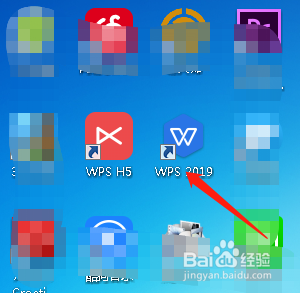
2、安装完成后我们双击图标打开,在其左侧点击“新建”

3、接着选择表格的图标,点击下方的“创建新建空白表格”

4、在空白的表格中输入一些自己想要的数据。

5、接着我们选中“按年填充”下的首行单元格,将其下拉填充,然后再其右下角出现如图这样的图标,点开它,如图标记

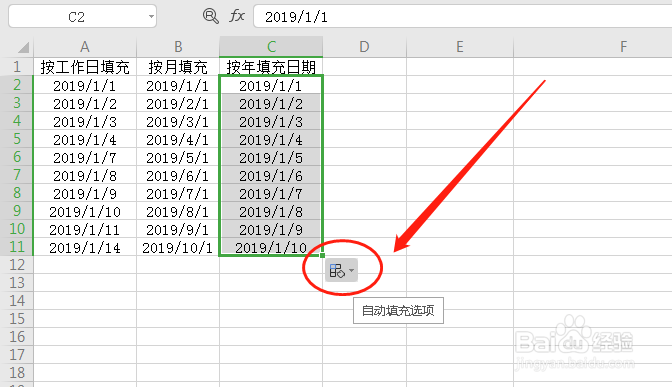
6、点开“自动填充选项”之后,我们将“以年填充”勾选,如图所示

7、最后我们发现数据全部以年份进行填充完毕了,如图

1、首先打开电脑,下载安装办公软件,这里以WPS为例,如图
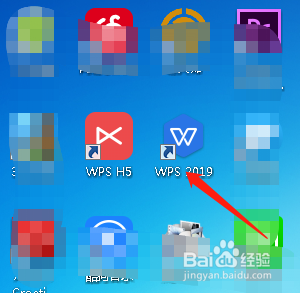
2、安装完成后我们双击图标打开,在其左侧点击“新建”

3、接着选择表格的图标,点击下方的“创建新建空白表格”

4、在空白的表格中输入一些自己想要的数据。

5、接着我们选中“按年填充”下的首行单元格,将其下拉填充,然后再其右下角出现如图这样的图标,点开它,如图标记

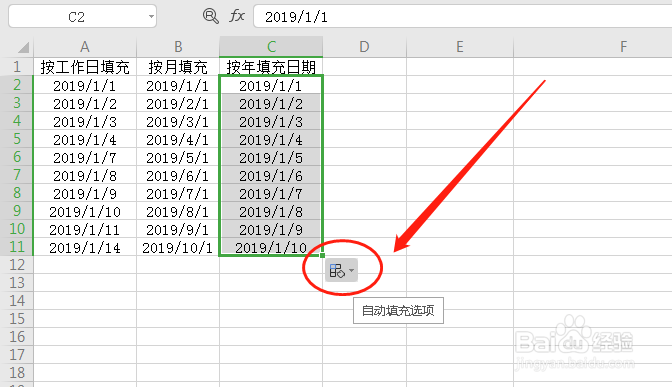
6、点开“自动填充选项”之后,我们将“以年填充”勾选,如图所示

7、最后我们发现数据全部以年份进行填充完毕了,如图
